Содержание
- В смартфоне нет памяти? Папка, где прячется весь мусор, который вы не видите
- Таинственная папка, скрытая от всех
- Где ее найти
- Как сделать, чтобы папка не наполнялась
- Как удалить временные файлы на телефоне Android
- Что такое кэш и зачем его чистить?
- Типы кэша
- Чистим временные файлы стандартными средствами Android
- Приложение Clean Master
- Приложение Piriform CCleaner
- Найден секретный способ освободить до 20 Гб памяти в телефоне
- Удаление папки Telegram
- Удаление папки.Thumbnails
- Удаление папки Data
- Заключение
В смартфоне нет памяти? Папка, где прячется весь мусор, который вы не видите



Ваш смартфон постоянно требует новую порцию памяти, но удалять уже нечего? Выход есть! Ищите скрытую папку, где хранится все то, что вам точно не нужно, но занимает много памяти. В статье рассказывается, где найти папку, как ее очистить и удалить.

Таинственная папка, скрытая от всех
Папка, о которой идет речь, никогда не попадется вам на глаза. Дело в том, что разработчики программного обеспечения всегда стараются скрыть ее, поскольку не относят к числу важных. Эта папка имеет название .thumbnails.
Где ее найти
Чтобы отыскать папку .thumbnails, придется немного порыться в материалах, хранящихся в смартфоне. В устройствах, работающих на операционной системе Android, она, как правило, хранится в папке DCIM (в галерее, где находятся все фотографии, снятые на камеру вашего смартфона).
Порядок действий следующий:
- Заходим в галерею.
- Находим папку DCIM и открываем ее.

- Находим папку .thumbnails и открываем ее.
- Выделяем все файлы, хранящиеся в ней.

- Нажимаем «Удалить».
- Подтверждаем действие.

Возможен и другой вариант действий:
- Заходим в «Проводник».
- Выбираем папку «Локальные файлы».
- Листаем почти в самый низ и находим папку .thumbnails, а затем открываем ее.
- Выделяем все файлы, хранящиеся в ней.
- Нажимаем «Удалить».
- Подтверждаем действие.

Папка .thumbnails — это место, в котором хранятся эскизы всех фотографий и скриншотов. Нужны они для того, чтобы в тот момент, когда открывается галерея, картинки быстрее подгружались, но никакой глобальной пользы от содержимого .thumbnails нет. Да, каждый эскиз имеет размер всего несколько килобайт, но в сумме они занимают приличный объем памяти устройства.
Как сделать, чтобы папка не наполнялась
Удалив содержимое папки .thumbnails всего раз, хозяин смартфона почти всегда приятно удивляется освобожденному объему памяти. Обычно он составляет от 500 Мб до 1 Гб. У одних больше, у других меньше. Все зависит от вашей любви к фотографиям и картинкам.
Но ведь потом эта папка снова наполняется эскизами изображений, постепенно заполняя память по второму кругу. Этого можно избежать. Нужно подсоединить смартфон к компьютеру и проделать следующие действия:
- Полностью удаляем из смартфона папку .thumbnails (не только содержимое, а саму папку).
- Создаем на компьютере текстовый файл, называем его .thumbnails.
- Переносим созданный файл в папку DCIM.
Файл можно создавать и прямо в смартфоне.


Этими простыми действиями вы сумеете заблокировать смартфону возможность создания новой директивы с таким же названием, поскольку двух файлов с одинаковым названием в устройстве быть не может.
С помощью этих простых действий вы сможете надолго избавить себя от постоянных требований смартфона освободить часть памяти для его нормальной работы.
Источник
Как удалить временные файлы на телефоне Android
Сейчас мы рассмотрим как удалить временные файлы (кэш) на телефоне Андроид и посмотрим какие типы кэша бывают. Разберем самое популярное приложения для очистки кэша и временных файлов, а так же встроенный функционал операционной системы телефона.
Данная статья подходит для всех брендов, выпускающих телефоны на Android 11/10/9/8: Samsung, HTC, Lenovo, LG, Sony, ZTE, Huawei, Meizu, Fly, Alcatel, Xiaomi, Nokia и прочие. Мы не несем ответственности за ваши действия.
Внимание! Вы можете задать свой вопрос специалисту в конце статьи.
При работе программы создают временные файлы. Они необходимы для осуществления системных операций. Если на устройстве накапливается много временных файлов, то телефон Андроид начинает тормозить. Далее мы рассмотрим все способы удаления кэша.
Что такое кэш и зачем его чистить?
Система Андроид использует кэш с целью ускорить загрузку разных файлов. К примеру, вы включаете музыкальный трек. При этом происходит кэширование аудиозаписей, чтобы не было задержек при воспроизведении музыки.

В телефоне сохраняются сведения о действиях пользователя, поэтому в дальнейшем они выполняются намного быстрее. Если для определенных действий в памяти гаджета уже имеются сохраненные кэшированные файлы, то это позволит оперативнее выполнять команды.
Если вы постоянно работаете с 1 – 2 программами, то не нужно часто очищать кэш на устройстве Андроид. Чистить временные файлы необходимо в ситуации, когда на гаджете много программ, часть из которых практически не используется.
Не знаешь как решить проблему в работе своего гаджета и нужен совет специалиста? На вопросы отвечает Алексей, мастер по ремонту смартфонов и планшетов в сервисном центре.Напиши мне »
Быстро засоряются гаджеты, в которых используется 4 – 8 Гб оперативки. Временные файлы находятся в памяти ОС. Если эти файлы не очистить, то они могут заполнить всю память телефона, после чего для работы системы Android не хватит ресурсов.
Перед очисткой временных файлов необходимо оценить объем всей памяти на смартфоне. Только потом нужно принимать решение об удалении кэша.
Типы кэша
Кэш в телефоне Андроид делится на разные типы из-за разновидностей софта. От этого параметра зависит место, где временные файлы будут располагаться.
Рассмотрим типы кэша:
- Системный кэш. Располагается в папке cache. В нем находятся данные ОС и системного софта. Эти данные лучше не удалять, т.к. можно потерять пароли и иную важную информацию.
- Dalvik-cache. Здесь находится пространство для виртуальной машины Dalvik. Данные временные файлы проблематично очистить, для этого необходимо активировать режим разработчика. Новичкам лучше самостоятельно не выполнять эти действия.

Для приложений. Это временные файлы из софта, который установлен пользователем телефона. Очистка данного кэша не будет негативно влиять на устройство.

В основном всегда чистится третий вид временных файлов. Dalvik-cache занимает мало памяти, а способы его очистки являются сложными. Поэтому этот кэш пользователи чистят очень редко.
Системный раздел также не рекомендуется трогать. Изменение данных файлов может привести к повреждению важной информации в системе Андроид.
Чистим временные файлы стандартными средствами Android
Этот метод используют большинство владельцев телефонов Андроид. Выполняем следующую инструкцию:
- Переходим в «Настройки».

Открываем вкладку «Хранилище», в которой находим опцию «Данные кэша».

Жмем на эту строку и подтверждаем намерение провести очистку данных.

После этого ожидаем, пока будет произведено сканирование системы и удаление временных файлов. Во вкладке «Хранилище» можно узнать о том, сколько места в памяти телефона занято.

Некоторые производители телефонов поменяли путь к странице для очистки кэша. К примеру, в Samsung Galaxy необходимо указать раздел «Обслуживание» гаджета, после чего открыть ссылку «Память». Там еще имеется опция «Оптимизировать», которую нужно начать для очистки временных файлов.
Приложение Clean Master
Данная утилита используется для чистки кэша и повышения производительности гаджета Андроид. Выполняем такие шаги для очистки временных файлов:
- Заходим в Плей Маркет и скачиваем Clean Master.
- Запускаем утилиту, открываем меню «Мусор».


Приложение распространяется бесплатно, но отличается высоким функционалом по очистке кэша и прочих ненужных файлов на телефоне.
Приложение Piriform CCleaner
Утилита CCleaner широко распространена для чистки временных файлов на компьютерах и телефонах. Для очистки кэша никаких сложных действий выполнять не нужно:
- Скачиваем Piriform CCleaner в Плей Маркете и устанавливаем софт на телефон Андроид.

Открываем утилиту и жмем «Анализировать».

Ставим выделения возле строк с видимой и скрытой кэш-памятью.

Подтверждаем очистку кэша.

Утилита самостоятельно выполнит процесс очистки лишних файлов на телефоне. Существует платная версия CCleaner, но для очистки кэша вполне достаточно бесплатной программы.

Здравствуйте можете сказать какие папки должны быть в проводнике xiaomi, и можно ли удалить папки U_DATA_X, WalkBand и файлы btsnoop_hci.log, dctp, did, HttpData, log.txt? Буду очень благодарен за помощь
Бесконечная оптимизация. Телефон Lenovo. Как очистить кэш, если я не могу включить телефон?
Здравствуйте, почему то не открываются ссылки ВКонтакте в группе.
На телефоне хуавей Y- 6 2018г. Постоянно пишет чтобы освободить память. В телефоне ничего нет. Пару маленьких игр и соц сети. Ни музыки ни фото, видео. Есть карта памяти на 4 G. И тоже просит освободить место. Карта тоже пустая. Почему??
samsung j5 — удалил какието програмы для освобождения памяти. сд видит когда смотриш память в настройках но не открывает галерею и не снимает фото
Honor 7a. Подозреваю что установлены программы шпионы. Телефон был украден потом возвращён странным образом. Как проверить и удалить.лучше бы конечно выявить программу шпиона. Спс
Здравствуйте! Пожалуйста, проконсультируйте меня. Папка МdotMTempCach занимает много места, мне её очистить или удалить?
Не получается активировать приложения. Пишет что проблема с доменами и URL,а я не знаю что делать дальше.
Укажите модель устройства и какие у него признаки поломки. Постарайтесь подробно описать что, где , при каких условиях не работает или перестало работать.
Тогда мы сможем вам помочь.
Источник
Найден секретный способ освободить до 20 Гб памяти в телефоне
Существует несколько способов очистить систему Android от мусора и освободить таким образом память устройства. Это могут быть как встроенные сервисы, так и некоторые сторонние приложения для очистки. Но что делать, если ни один способ вам не помог и телефон все равно сигнализирует о нехватке памяти? В этом случае можно прибегнуть к ручной очистке и освободить таким образом до 20 Гб памяти смартфона.
Удаление папки Telegram
В 2021 году этот кроссплатформенный мессенджер по праву стал самым популярным приложением в мире, обогнав по числу скачиваний даже такого гиганта как Tik-Tok.
Но у Telegram есть одна небольшая проблема – вся просмотренная вами информация сохраняется во внутренней памяти телефона, тем самым засоряя систему.
Если вы являетесь активным пользователем Telegram, рекомендуем периодически очищать содержимое папки с приложением. Для этого достаточно перейти в любой файловый менеджер и полностью удалить папку Telegram. Не стоит переживать, с приложением после удаления ничего не случится. Система при следующем входе автоматически создаст папку Telegram заново.
Многим пользователям, которые делают такую процедуру впервые после установки Telegram, удается очистить таким образом от 1 до 10 Гб памяти. Проверьте и убедитесь сами.
Удаление папки.Thumbnails
Следующий способ – удаление папки, которая содержится в корневом разделе DCIM (или Pictures) системы Android и содержит в себе все мини копии картинок и фотографий, которые встречаются вам при серфинге в интернете и в приложениях. Этот раздел также может занимать очень большой объем данных, если ранее вы еще не проводили подобную очистку.
Папка.Thumbnails довольно хитрая и скрыта от глаз пользователя в каталогах системы. Чтобы ее найти и удалить, необходимо сначала включить отображение скрытых папок в настройках файлового менеджера.
В некоторых случаях системный файловый менеджер также не дает увидеть эту папку. В этом случае можно попробовать установить стороннее приложение, например ES-проводник, а затем перейти в каталог DCIM (Pictures), включить отображение скрытых папок и удалить папку.Thumbnails.
Если вы больше не хотите, чтобы миниатюры засоряли вам память устройства, можно немного перехитрить систему, создав в папке DCIM новый файл с другим расширением, но с тем же названием.Thumbnails.
Система Android устроена таким образом, что никогда не позволит создать два файла с одинаковым названием, поэтому папка.Thumbnails больше не сможет там появиться. Сделать это также можно с помощью ES-проводника.
Нажимаем на три точки в верхнем правом углу приложения → «+Создать» → Файл. Называем файл.Thumbnails (обязательно ставим точку вначале).
Готово! Теперь наш созданный файл не позволит системе Android создать папку.Thumbnails, а значит система больше не будет засоряться лишними миниатюрами.
Удаление папки Data
Еще одна папка, занимающая большое количество памяти в телефоне – папка Data, которая находится внутри каталога Android. Эта папка содержит кэш, а также некоторые настройки и служебную информацию о приложениях. Но каких-либо серьезных системных данных, влияющих на работу системы в целом, она не содержит. Поэтому ее также можно удалить, освободив до 10 Гб памяти.
Удалять ее нужно только в обход корзины, так как сама корзина является вложенной в папку Data, о чем система предупреждает при попытке удалить ее стандартным путем. Поэтому нам потребуется снова воспользоваться сторонним файловым менеджером, который позволит удалить папку Data напрямую, без промежуточных инстанций.
Открываем ES проводник и переходим во внутренний каталог системы. Затем переходим в папку Android→Выделяем папку Data→ Нажимаем Удалить. Убираем галочку с пункта «Перенести в корзину» и нажимаем ОК. Нам удалось очистить таким образом почти 3 Гб внутренней памяти.
Заключение
В далеком 1981 году на пути становления IBM, Билл Гейтс произнес, ставшую сегодня забавным мемом, фразу: «В будущем 640 Кб будет достаточно для каждого». Из-за особенностей первых процессоров, никто не мог и представить, что когда-нибудь в компьютерах, а тем более в мобильных устройствах удастся разместить большее количество памяти, а главное, что кому-то может понадобиться такой объем информации.
Несмотря на то, что сегодня любой смартфон обладает памятью в десятки тысяч раз, превышающий этот объем, нехватка памяти до сих пор остается актуальной проблемой, особенно для бюджетных моделей смартфонов. Мы надеемся, что с помощью нашей инструкции вам удастся очистить ваше устройство и наконец решить данную проблему.
Источник
Сейчас мы рассмотрим как удалить временные файлы (кэш) на телефоне Андроид и посмотрим какие типы кэша бывают. Разберем самое популярное приложения для очистки кэша и временных файлов, а так же встроенный функционал операционной системы телефона.
Данная статья подходит для всех брендов, выпускающих телефоны на Android 11/10/9/8: Samsung, HTC, Lenovo, LG, Sony, ZTE, Huawei, Meizu, Fly, Alcatel, Xiaomi, Nokia и прочие. Мы не несем ответственности за ваши действия.
Внимание! Вы можете задать свой вопрос специалисту в конце статьи.
При работе программы создают временные файлы. Они необходимы для осуществления системных операций. Если на устройстве накапливается много временных файлов, то телефон Андроид начинает тормозить. Далее мы рассмотрим все способы удаления кэша.
Что такое кэш и зачем его чистить?
Система Андроид использует кэш с целью ускорить загрузку разных файлов. К примеру, вы включаете музыкальный трек. При этом происходит кэширование аудиозаписей, чтобы не было задержек при воспроизведении музыки.

В телефоне сохраняются сведения о действиях пользователя, поэтому в дальнейшем они выполняются намного быстрее. Если для определенных действий в памяти гаджета уже имеются сохраненные кэшированные файлы, то это позволит оперативнее выполнять команды.
Если вы постоянно работаете с 1 – 2 программами, то не нужно часто очищать кэш на устройстве Андроид. Чистить временные файлы необходимо в ситуации, когда на гаджете много программ, часть из которых практически не используется.
 Нужна помощь?
Нужна помощь?
Не знаешь как решить проблему в работе своего гаджета и нужен совет специалиста? На вопросы отвечает Алексей, мастер по ремонту смартфонов и планшетов в сервисном центре.Напиши мне »
Быстро засоряются гаджеты, в которых используется 4 – 8 Гб оперативки. Временные файлы находятся в памяти ОС. Если эти файлы не очистить, то они могут заполнить всю память телефона, после чего для работы системы Android не хватит ресурсов.
Перед очисткой временных файлов необходимо оценить объем всей памяти на смартфоне. Только потом нужно принимать решение об удалении кэша.
Как установить кэш к игре на Android
Типы кэша
Кэш в телефоне Андроид делится на разные типы из-за разновидностей софта. От этого параметра зависит место, где временные файлы будут располагаться.
Рассмотрим типы кэша:
- Системный кэш. Располагается в папке cache. В нем находятся данные ОС и системного софта. Эти данные лучше не удалять, т.к. можно потерять пароли и иную важную информацию.
- Dalvik-cache. Здесь находится пространство для виртуальной машины Dalvik. Данные временные файлы проблематично очистить, для этого необходимо активировать режим разработчика. Новичкам лучше самостоятельно не выполнять эти действия.
- Для приложений. Это временные файлы из софта, который установлен пользователем телефона. Очистка данного кэша не будет негативно влиять на устройство.


В основном всегда чистится третий вид временных файлов. Dalvik-cache занимает мало памяти, а способы его очистки являются сложными. Поэтому этот кэш пользователи чистят очень редко.
Системный раздел также не рекомендуется трогать. Изменение данных файлов может привести к повреждению важной информации в системе Андроид.
Какие папки нельзя удалять на Android и какие можно
Как удалить загруженные файлы на телефон Android
Этот метод используют большинство владельцев телефонов Андроид. Выполняем следующую инструкцию:
- Переходим в «Настройки».
- Открываем вкладку «Хранилище», в которой находим опцию «Данные кэша».
- Жмем на эту строку и подтверждаем намерение провести очистку данных.



После этого ожидаем, пока будет произведено сканирование системы и удаление временных файлов. Во вкладке «Хранилище» можно узнать о том, сколько места в памяти телефона занято.

Некоторые производители телефонов поменяли путь к странице для очистки кэша. К примеру, в Samsung Galaxy необходимо указать раздел «Обслуживание» гаджета, после чего открыть ссылку «Память». Там еще имеется опция «Оптимизировать», которую нужно начать для очистки временных файлов.
Приложение Clean Master
Данная утилита используется для чистки кэша и повышения производительности гаджета Андроид. Выполняем такие шаги для очистки временных файлов:
- Заходим в Плей Маркет и скачиваем Clean Master.
- Запускаем утилиту, открываем меню «Мусор».
- Программа проведет анализ данных и опубликует на экране лишние файлы, которые оказывают влияние на нормальную работу смартфона.
- Ставим выделение возле строки «Системный кэш», после чего подтверждаем очистку кэша.


Приложение распространяется бесплатно, но отличается высоким функционалом по очистке кэша и прочих ненужных файлов на телефоне.
Как почистить Android от ненужных файлов
Приложение Piriform CCleaner
Утилита CCleaner широко распространена для чистки временных файлов на компьютерах и телефонах. Для очистки кэша никаких сложных действий выполнять не нужно:
- Скачиваем Piriform CCleaner в Плей Маркете и устанавливаем софт на телефон Андроид.
- Открываем утилиту и жмем «Анализировать».
- Ставим выделения возле строк с видимой и скрытой кэш-памятью.
- Подтверждаем очистку кэша.




Утилита самостоятельно выполнит процесс очистки лишних файлов на телефоне. Существует платная версия CCleaner, но для очистки кэша вполне достаточно бесплатной программы.

АвторМастер Николай
Инженер по ремонту мобильной и компьютерной техники в специализированном сервисном центре, г. Москва. Непрерывный опыт работы с 2010 года.
Есть вопросы? Задавайте в комментариях к статье. Отвечать стараюсь максимально быстро вам на указанную почту. Каждый случай индивидуален и поэтому очень важно, чтобы вы максимально расписали свою проблему и какая у вас модель устройства.
Where is the temp folder located on Android phones?
![]()
Floern
33.4k24 gold badges103 silver badges119 bronze badges
asked Mar 2, 2010 at 16:26
5
The temporary directory is /data/local/tmp.
I’ve seen some comments that claim you need to be rooted to access it but I’m not sure that’s true. Whilst it is true that you need root to freely access /data, this is not required for /data/local/tmp.
I have verified this on Android 5.1.1.
answered Dec 12, 2016 at 16:46
starfrystarfry
9,0337 gold badges65 silver badges95 bronze badges
2
I believe what you’re looking for is getCacheDir()!
answered Feb 14, 2011 at 13:03
Hein du PlessisHein du Plessis
3,2966 gold badges34 silver badges51 bronze badges
3
Reading this post from the android developers google group leads me to believe that there is not 1 global temp directory, and each application is expected to maintain their own temporary files.
answered Mar 2, 2010 at 16:39
snctlnsnctln
12.2k6 gold badges44 silver badges42 bronze badges
2
The files downloaded using “creatTempFile()” are stored in folder:
/data/data/YOURapp/cache/
answered Nov 3, 2020 at 14:46
tariq101tariq101
1092 silver badges6 bronze badges
На чтение 7 мин Просмотров 3к. Опубликовано 06.12.2021
Под нужды операционной системы выделяется гораздо меньший объем, чем для других разделов, на которых хранятся мультимедийные файлы, программы и игры. Поэтому, когда система начинает тормозить, вполне вероятно, что причиной тому является нехватка свободных гигабайтов в системном разделе.
Многие пользователи знают о наличие папки Temp в Windows, однако не все до конца разбираются в её предназначении, из-за чего боятся лишний раз даже открыть папку. В сегодняшней статье мы разберемся, можно ли удалить содержимое папки Temp, не причиняя вреда операционной системе, а также, как правильно очистить её от временных файлов.
Что такое папка Тemp и можно ли удалить ее содержимое
Во всех версиях ОС Windows существуют специальные папки, в которых хранятся временные файлы программ и игр – Temp. В них сохраняются промежуточные данные, которые перестают быть востребованными уже после установки конкретной программы.
При корректном завершении работы с программой, эти файлы удаляются, но если что-то пойдет не так, данные так и останутся на компьютере и удалить их можно будет только вручную.
Удалять саму папку Temp нельзя, ведь тогда программы и игры просто не смогут установиться, а уже установленные запуститься. Но файлы, которые в ней хранятся, удалить действительно можно, а в большинстве случаев, даже нужно.
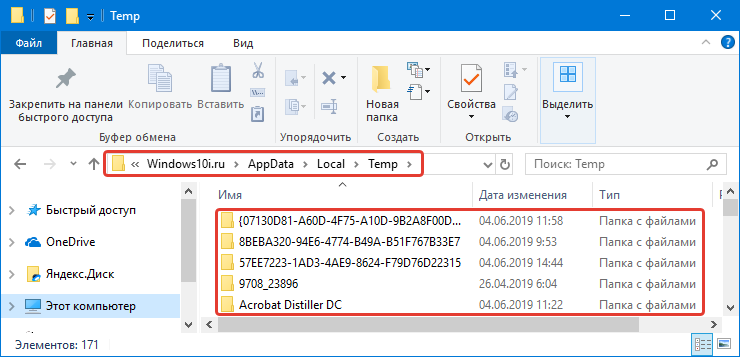
Вряд ли рядовой пользователь обладает необходимым доступом для удаления папки Temp, поэтому уничтожить её не получится. Но регулярно очищая её от ненужных файлов, удается снять нагрузку с системного диска, и тем самым, улучшить быстродействие системы.
Эффективность данного действия будет напрямую зависит от количества накопленных временных файлов, однако нет никакого смысла дожидаться определенного момента, ведь процедура очищения папки Temp довольно проста. К тому же, не стоит опасаться, что вы удалите что-то важное для работы системы, ведь она закрывает доступ ко всем файлам, которые использует для «своих нужд» в данный момент, и их нельзя не только удалить, но и переместить или переименовать.
Очистка системы от скопившегося «мусора» подразумевает удаление более невостребованных программ, игр, медиафайлов и прочего.

Временные файлы в папке Temp также могут занимать большой объем дискового пространства, хотя в большинстве своём они уже не используются системой. Удалив их, можно освободить до нескольких десятков гигабайт, что, конечно же, пойдет системе только на пользу.
Как очистить папку Temp от временных файлов в 2023 году
Большинство временных файлов в папке Temp, которые по сути являются результатом вычислений, выполняемых системой или определенной программой, автоматически удаляются по завершению операции. Но никто не застрахован от различных сбоев и экстренного выключения компьютера, а ведь именно после таких случаев временные файлы остаются в папке и избавляться от них приходится вручную.
На Windows 7 и 10
Для обнаружения папки Temp в системе Windows необходимо изначально сделать видимыми скрытие файлы.
Для этого:
- Нажмите на клавиатуре комбинацию клавиш Win + R и введите команду control в окне «Выполнить».

- Выберите «Просмотр: Мелкие значки» и откройте пункт «Параметры Проводника»;
- Далее во вкладке «Вид» выберите пункт «Показывать скрытые файлы, папки и диски».
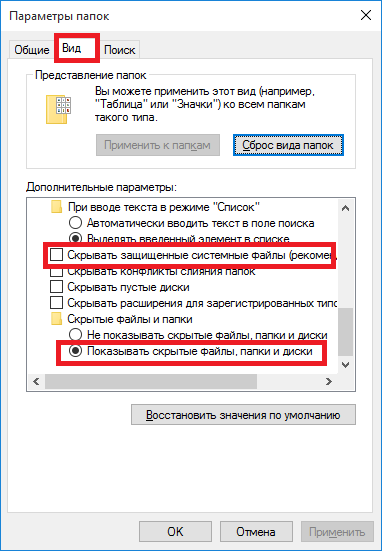
Если после очистки папки Temp, какие-то временные папки не подверглись удалению — не беда, ведь вполне возможно, что на данном этапе они использовались устройством
Ручная очистка
Простейший способ избавиться от содержимого папки Temp – это удалить его вручную, таким же образом, как это делается с обычными пользовательскими данными. Необходимо открыть папку и выделить всё её содержимое нажатием комбинации Ctrl+A, а далее выбрать «Удалить» в контекстном меню, вызываемом правой клавишей мыши, либо просто нажать комбинацию Shift+Del.

Скорее всего, некоторые из файлов в настоящий момент будут использованы системой, поэтому их удалить не получится, и об этом система вас оповестит соответствующим уведомлением на экране. Но для продолжения процедуры удаления достаточно нажать «Пропустить» и поставить галочку «Выполнять это действие для всех текущих объектов».

С помощью встроенной утилиты
В Виндовс есть специальный инструмент для очистки каталога временных файлов – «Очистка диска». Найти утилиту можно через поиск в меню «Пуск», после чего необходимо выбрать системный диск (обычно это С) и запустить анализ содержимого.
Далее программа очистки представит список файлов, от которых можно избавиться. Однако нас в основном интересует именно пункт «Временные файлы», напротив которого нужно поставить галочку, а затем нажать «Ок» для выполнения самой процедуры удаления.
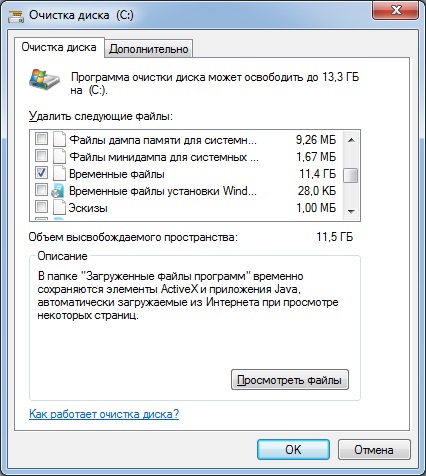
Сторонний софт
Очистить содержимое папки Temp также можно с помощью стороннего софта, к примеру, программы CCleaner – наиболее популярной утилиты для очистки компьютера и оптимизации системы. В таком случае достаточно просто запустить приложение, выполнить анализ содержимого и затем в разделе «очистка» установить галочки напротив соответствующих пунктов.
Подобную процедуру можно выполнять регулярно, тем самым не давая различному «цифровому мусору» скапливаться на вашем компьютере и тормозить работу системы.
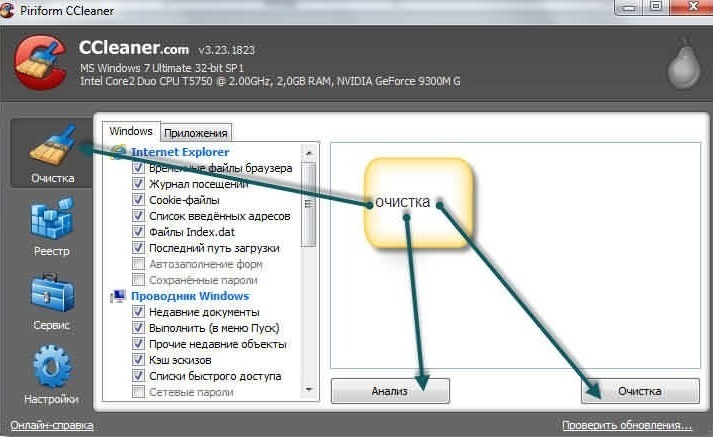
На Андроид-устройствах
Проблема захламления внутренний памяти устройства временными файлами возникает не только на компьютерах, работающих под управлением Windows. Аналогичная ситуация происходит и с мобильными устройствами на Android.
Однако в этом случае временные файлы не хранятся в одной папке, так как каждое приложение использует собственное изолированное хранилище, предоставленное системой. Впрочем, освободить некоторый объем можно удалив файлы из папки /data/local/tmp, однако этого вряд ли будет достаточно для полноценного решения проблемы.
Чтобы добиться более эффективного результата, рекомендуется вручную удалять кэш приложений и игр.
Для этого:
- Зайдите в «Настройки».
- Откройте раздел «Диспетчер приложений».
- Посмотрите, какие программы потребляют больше всего памяти и выберите их.
- Войдите в подменю «Память» и нажмите кнопку «Очистить кэш».
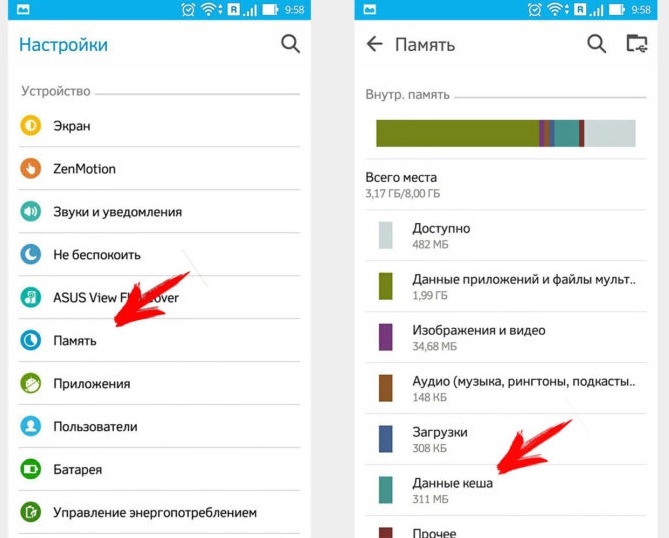
Как и для ОС Windows, для Андроид-устройств было создано множество специальных утилит от сторонних разработчиков, позволяющих проводить анализ системы, очищать её от «мусора» и оптимизировать работу.
Правильным решением будет воспользоваться всё той же программой CCleaner, ведь с её помощью можно очищать кэш приложений, историю браузера и многое другое.
Не стоит рассчитывать, что однажды воспользовавшись утилитой, производительность вашего смартфона сразу возрастет, но необходимый для корректной работы системы объем внутренней памяти вам освободить удастся.

Теперь мы знаем, для чего используется папка Temp, как её найти на компьютере и можно ли удалять её содержимое, не беспокоясь о негативных последствиях для системы. И хоть избавление от временных файлов не является панацеей от всех «болезней» компьютера или смартфона, всё же имеет смысл проводить регулярную чистку ее содержимого, что позволит не засорять систему.
Загрузить PDF
Загрузить PDF
Android-устройство хранит множество временных файлов, которые сохраняются браузером в момент открытия интернет страниц и в дальнейшем ускоряют загрузку однажды посещенных сайтов и просмотренных страниц. Но через некоторое время временные файлы накапливаются в памяти устройства и занимают слишком много места. Удаляя временные файлы, которые хранятся в кэш-памяти Android-устройства, вы освобождаете место для любимой музыки, новых приложений и других необходимых файлов.
-

1
Откройте «Настройки» на Android-устройстве. Обычно «Настройки» располагаются на нижней панели кнопок или на дисплее, также вы их можете найти, нажав кнопку «Меню» и выбрав «Настройки».
-

2
Коснитесь надписи «Приложения». Вам откроется список приложений.
-

3
Выберите вкладку «Все» или «Установленные». Вы увидите все приложения, которые установлены на вашем устройстве.
-

4
Выберите название браузера в списке приложений. Это может быть «Браузер», «Internet», «Chrome», «Opera» или любой другой браузер.
-

5
Коснитесь кнопки «Очистить кэш». Так вы удалите все данные из браузера, которые были сохранены для ускорения просмотра однажды посещенных страниц. Очистка кэш-памяти освободит достаточно много места.
- Тем не менее, в памяти может остаться немного информации, которая не была удалена. Это совсем небольшой объем информации, не обращайте на это внимания.
-

6
Повторите это действие со всеми браузерами, которыми вы пользуетесь. Если у вас установлены два браузера и больше, регулярно очищайте кэш каждого браузера.
Реклама
-

1
Откройте браузер. Большинство браузеров позволяют очистить кэш непосредственно в меню браузера.
-

2
Коснитесь кнопки «Меню». Обычно «Меню» выглядит как три точки, расположенные друг над другом. Нажмите «Больше», если вы видите всего несколько опций.
-

3
Выберите «Настройки». Так вы откроете меню настроек браузера.
- В некоторых браузерах, например в Chrome, временные файлы можно удалить только в разделе История, а не в Настройках.
-

4
Выберите «Конфиденциальность», если есть такая опция. Не во всех браузерах она присутствует.
-

5
Коснитесь кнопки «Очистить данные браузера» или «Очистить кэш». Если вам предложат несколько опций. Подлежащих удалению, убедитесь, что галочка стоит напротив опции «Очистить кэш».
Реклама
-

1
Загрузите приложение CCleaner. Это Android версия популярной программы Windows для оптимизации и очистки системы. Эту программу можно бесплатно загрузить из Google Play.
-

2
Запустите CCleaner сразу после загрузки.
-

3
Коснитесь кнопки «Анализировать», чтобы просканировать систему Android-устройства и обнаружить неиспользуемые файлы. Дождитесь конца сканирования.
-

4
Убедитесь, что все галочки расставлены напротив опции «кэш». Это могут быть кнопки «Очистить кэш», «Google Maps кэш», «Веб-история», «Очистить автозаполнение» и так далее.
-

5
Коснитесь кнопки «Очистить». Данные всех опций, напротив которых были поставлены галочки, будут удалены из памяти устройства.
Реклама
Об этой статье
Эту страницу просматривали 90 003 раза.
